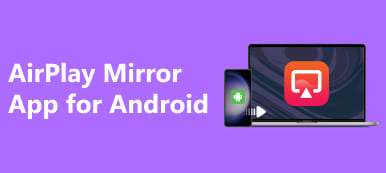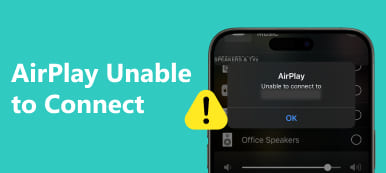Jak AirPlay bez WiFi? Ponořte se do našeho komplexního průvodce a prozkoumejte techniky, jako je Peer-to-Peer AirPlay a Apple Lightning Digital AV Adapter, čímž získáte bezproblémové streamování obsahu z vašeho iPhone bez omezení WiFi připojení. Vylepšete svůj zážitek z AirPlay pomocí inovativních řešení a užijte si bezproblémové streamování kdykoli.
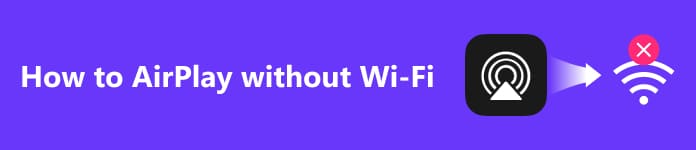
- Část 1. Co je AirPlay a jak to funguje
- Část 2. Metody, jak AirPlay z iPhone bez WiFi
- Část 3. Často kladené otázky o tom, jak AirPlay bez WiFi
Část 1. Co je AirPlay a jak to funguje
1. Co je AirPlay?
Apple vytvořil AirPlay, technologii bezdrátového streamování. Usnadňuje streamování videa, zvuku, hudby a obrázků z produktů Apple, včetně počítačů Mac, iPad a iPhone, do kompatibilních zařízení, jako je Apple TV, reproduktory s podporou AirPlay a chytré televizory.
2. Jak to funguje?
AirPlay funguje přes WiFi a vytváří bezproblémové spojení mezi zamýšleným displejem a zdrojovým zařízením nebo reproduktory. Tato technologie umožňuje uživatelům sdílet a užívat si obsah na větší obrazovce nebo prostřednictvím špičkových zvukových systémů, což zvyšuje celkový multimediální zážitek.
Část 2. Metody, jak AirPlay z iPhone bez WiFi
1. Peer-to-Peer AirPlay
Pusťte se do revoluce v konektivitě s Peer-to-Peer AirPlay, funkcí umožňující bezproblémovou interakci se zařízením bez potřeby WiFi. Přeměňte svůj iPhone nebo iPad na dynamický hotspot WiFi, který podporuje streamování tekutin a konektivitu. Odhalte předpoklady, podrobnosti nastavení a výhody této inovativní technologie v našem komplexním průvodci. Prozkoumejte, jak může Peer-to-Peer AirPlay způsobit revoluci ve vašem zážitku z připojení, a to i prozkoumat jeho potenciál s AirPlay pro Windows.
Co je to Peer-to-Peer AirPlay:
Peer-to-peer AirPlay umožňuje bezproblémové připojení mezi zařízeními Apple bez WiFi, čímž přemění iPhone nebo iPad na dočasný WiFi hotspot pro streamování tekutin.
Požadavky Peer-to-Peer AirPlay:
Ujistěte se, že vaše zařízení splňují tyto předpoklady: iOS 8 nebo novější, macOS X Yosemite v10.10 nebo novější, Apple TV, jako je 3. generace Rev A model A1469 nebo 4. generace s tvOS 7.0 nebo novějším.
Nastavení Peer-to-Peer AirPlay:
Krok 1 Nejprve zapomeňte na WiFi sítě na svém iOS zařízení a Apple TV.
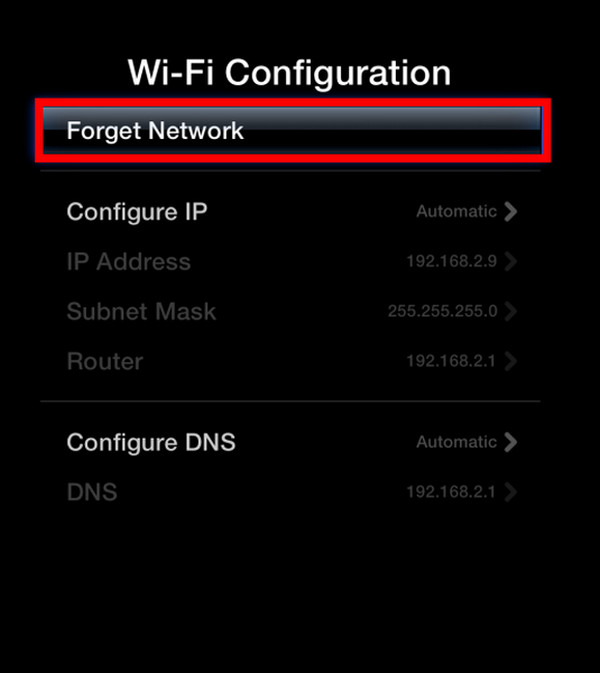
Krok 2 Poté na obou zařízeních aktivujte WiFi a Bluetooth.
Krok 3 Poté restartujte obě zařízení pro optimální výkon.
Krok 4 A konečně, peer-to-peer AirPlay je nyní povolen na vašem iOS zařízení nebo Macu.
Připojení zařízení iOS k Apple TV:
Krok 1 Nejprve otevřete Ovládací centrum a klepněte na AirPlay .
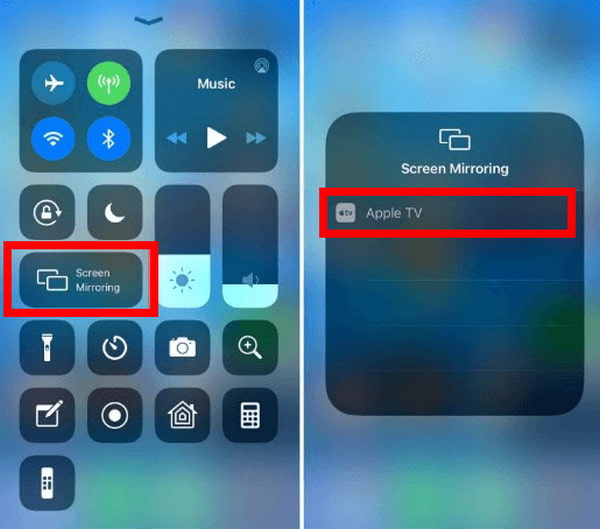
Krok 2 Zadejte 4místný přístupový kód na svém zařízení iOS, který se shoduje s kódem Apple TV.
Krok 3 Nakonec počkejte na nastavení peer-to-peer AirPlay, které může několik minut trvat.
2. Digitální AV adaptér Apple Lightning
Digitální AV adaptér Apple Lightning umožňuje přímé propojení mezi vaším iPhonem a displejem vybaveným HDMI, plynule zrcadlí vaši obrazovku a umožňuje pohodlné AirPlay bez omezení WiFi. Zvyšte svůj zážitek ze sledování bez námahy s tímto inovativním řešením a prozkoumejte jeho potenciál, včetně Zrcadlení AirPlay bez Apple TV.
Krok 1 Kupte si digitální AV adaptér Apple Lightning. Toto zařízení umožňuje přímé připojení mezi vaším iPhonem a displejem vybaveným HDMI.
Krok 2 Poté zapojte Lightning konec adaptéru do vašeho iPhone a připojte konec HDMI k displeji.
Krok 3 Dále se ujistěte, že je displej napájen a nastaven na správný vstup HDMI. Ujistěte se, že váš model iPhone podporuje výstup videa přes port Lightning.
Krok 4 A konečně, obrazovka vašeho iPhone by měla automaticky zrcadlit připojený displej. Pokud ne, zkontrolujte nastavení displeje. Nyní můžete pomocí adaptéru AirPlay obsah z vašeho iPhone na displej bez WiFi.
3. Nejlepší způsob, jak AirPlay iPhone do PC
Apeaksoft Phone Mirror nabízí nejlepší způsob AirPlay vašeho iPhone do PC. Stáhněte a nainstalujte aplikaci, zvolte iOS Mirror pro bezproblémové zrcadlení obrazovky a postupujte podle kroků pro připojení WiFi. Po připojení můžete bez námahy zrcadlit obrazovku nebo zvuk zařízení iOS do počítače a využívat funkce pro nahrávání obrazovky a snímky. Zvyšte svůj zážitek z AirPlay s Apeaksoft Phone Mirror.
Krok 1 Začněte stažením a instalací Apeaksoft Phone Mirror do počítače. Po dokončení instalace spusťte aplikaci, abyste získali přístup k jejím funkcím pro bezproblémové zrcadlení obrazovky a interakci s vaším mobilním zařízením.
Krok 2 Dále vyberte kategorii zařízení a zvolte Zrcadlo iOS pro vstup do rozhraní připojení, což usnadňuje plynulé zrcadlení obrazovky a interakci s vaším iOS zařízením.

Krok 3 Poté pokračujte na Připojení WiFi menu, vyberte obrazovka Zrcadlenía pečlivě postupujte podle pokynů na obrazovce. Tento nekomplikovaný proces zaručuje hladké spojení mezi vaším telefonem a počítačem a bez námahy vylepšuje váš zážitek ze zrcadlení.

Krok 4 Po úspěšném připojení můžete bez námahy zrcadlit obrazovku nebo zvuk ze zařízení iOS do počítače. Využijte dostupné funkce k snadnému pořizování záznamů obrazovky nebo snímků.

Část 3. Často kladené otázky o tom, jak AirPlay bez WiFi
Ovlivňuje AirPlay kvalitu zvuku?
AirPlay obecně neovlivňuje negativně kvalitu zvuku. AirPlay streamuje zvuk v bezztrátovém formátu a zachovává vysoce věrnou reprodukci zvuku. Skutečná kvalita zvuku však může záviset na různých faktorech, jako je kvalita zdroje zvuku, přehrávací zařízení a síla WiFi připojení. AirPlay může poskytnout bezproblémový a vysoce kvalitní zážitek ze streamování zvuku za optimálních podmínek.
Je AirPlay to samé jako Screen Mirroring?
AirPlay a Screen Mirroring nejsou totéž. Zatímco AirPlay se primárně používá pro streamování zvuku, videa a fotografií do kompatibilních zařízení, Screen Mirroring je speciálně navržen pro replikaci celé obrazovky jednoho zařízení na druhé. AirPlay se zaměřuje na sdílení obsahu, zatímco Screen Mirroring duplikuje celý displej, čímž se odlišuje ve funkčnosti a případech použití.
Mohu používat AirPlay offline?
AirPlay obvykle vyžaduje aktivní připojení Wi-Fi a není určeno pro použití offline. AirPlay spoléhá na síťové připojení k bezproblémovému streamování obsahu mezi zařízeními. Zatímco některé aplikace třetích stran mohou nabízet omezené funkce offline, standardní funkce AirPlay závisí na stabilním WiFi připojení pro streamování zvuku, videa a fotografií v reálném čase.
Je AirPlay Bluetooth nebo WiFi?
AirPlay primárně využívá WiFi pro přenos dat, což umožňuje vysoce kvalitní streamování zvuku a videa mezi zařízeními. Zatímco Bluetooth je zapojeno do počátečního nastavení, WiFi přebírá přenos obsahu a zajišťuje stabilní a efektivní připojení pro bezproblémový zážitek z AirPlay.
Mohu AirPlay při připojení k Bluetooth?
Ano, můžete AirPlay při připojení k Bluetooth. Přestože AirPlay používá pro přenos dat WiFi, umožňuje současné použití Bluetooth pro výstup zvuku. To znamená, že můžete své zařízení připojit k reproduktoru nebo sluchátkům Bluetooth, zatímco obsah AirPlaying zajišťuje všestranný a přizpůsobitelný zvukový zážitek.
Proč investovat do čističky vzduchu?
Funguje AirPlay bez WiFi? Absolutně! S naším průvodcem jste se naučili všestrannosti AirPlay a prozkoumali jste metody, jako je Peer-to-Peer AirPlay a Apple Lightning Digital AV Adapter. Bezproblémově streamujte obsah ze svého iPhonu a osvoboďte se od omezení WiFi. Zvyšte svou konektivitu a užijte si AirPlay bez omezení pro flexibilnější a zábavnější streamování.



 iPhone Obnova dat
iPhone Obnova dat Nástroj pro obnovu systému iOS
Nástroj pro obnovu systému iOS Zálohování a obnovení dat systému iOS
Zálohování a obnovení dat systému iOS iOS Screen Recorder
iOS Screen Recorder MobieTrans
MobieTrans iPhone Transfer
iPhone Transfer iPhone Eraser
iPhone Eraser Přenos WhatsApp
Přenos WhatsApp Odemknutí iOS
Odemknutí iOS Volný konvertor HEIC
Volný konvertor HEIC Nástroj pro změnu polohy iPhone
Nástroj pro změnu polohy iPhone Android Záchrana dat
Android Záchrana dat Zlomené stahování dat z Androidu
Zlomené stahování dat z Androidu Zálohování a obnovení dat Android
Zálohování a obnovení dat Android Přenos telefonu
Přenos telefonu Obnova dat
Obnova dat Blu-ray přehrávač
Blu-ray přehrávač Mac Cleaner
Mac Cleaner DVD Creator
DVD Creator PDF Converter Ultimate
PDF Converter Ultimate Reset hesla systému Windows
Reset hesla systému Windows Zrcadlo telefonu
Zrcadlo telefonu Video Converter Ultimate
Video Converter Ultimate video Editor
video Editor Záznamník obrazovky
Záznamník obrazovky PPT to Video Converter
PPT to Video Converter Slideshow Maker
Slideshow Maker Free Video Converter
Free Video Converter Bezplatný rekordér obrazovky
Bezplatný rekordér obrazovky Volný konvertor HEIC
Volný konvertor HEIC Zdarma video kompresor
Zdarma video kompresor Zdarma PDF kompresor
Zdarma PDF kompresor Zdarma Audio Converter
Zdarma Audio Converter Zdarma zvukový záznamník
Zdarma zvukový záznamník Zdarma Video Joiner
Zdarma Video Joiner Kompresor obrázků zdarma
Kompresor obrázků zdarma Guma na pozadí zdarma
Guma na pozadí zdarma Zdarma obrázek Upscaler
Zdarma obrázek Upscaler Odstraňovač vodoznaku zdarma
Odstraňovač vodoznaku zdarma Zámek obrazovky iPhone
Zámek obrazovky iPhone Puzzle Game Cube
Puzzle Game Cube